最终效果

1、打开素材图片,把背景图层复制一层。
2、用钢笔工具圈选出鸟的头部。


3、按Ctrl+j建(鸟头部)选区图层2。并隐藏下边的背景层和图层1(点击关闭小眼睛)。
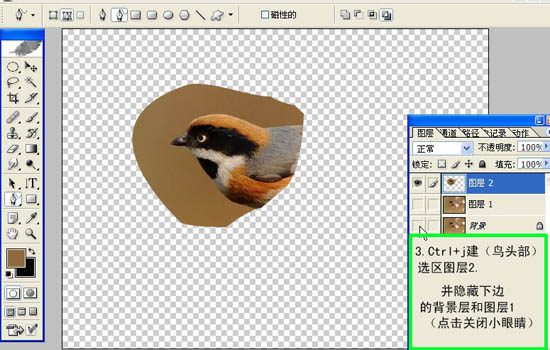
4、抠出鸟的头部(单一背景我一般使用快速蒙版+色彩范围)。
5、用吸管点击鸟头外背景(多选几个点),点击好退出。
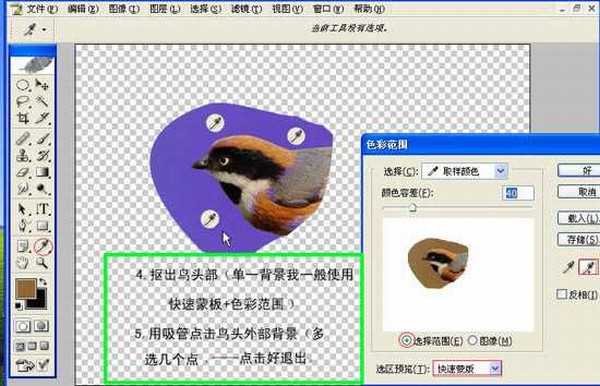
6、退出色彩范围后,看到鸟头主体部分也有蚂蚁线,部分被选中。

7、点击快速蒙板"Q",前景色为白色,背景色为黑色。用画笔擦去误选部分。同样可转换前景色为黑色,背景白色,画笔补充漏选处。

8、再点击“Q”退出快速蒙版。
上一页
12 3 下一页 阅读全文